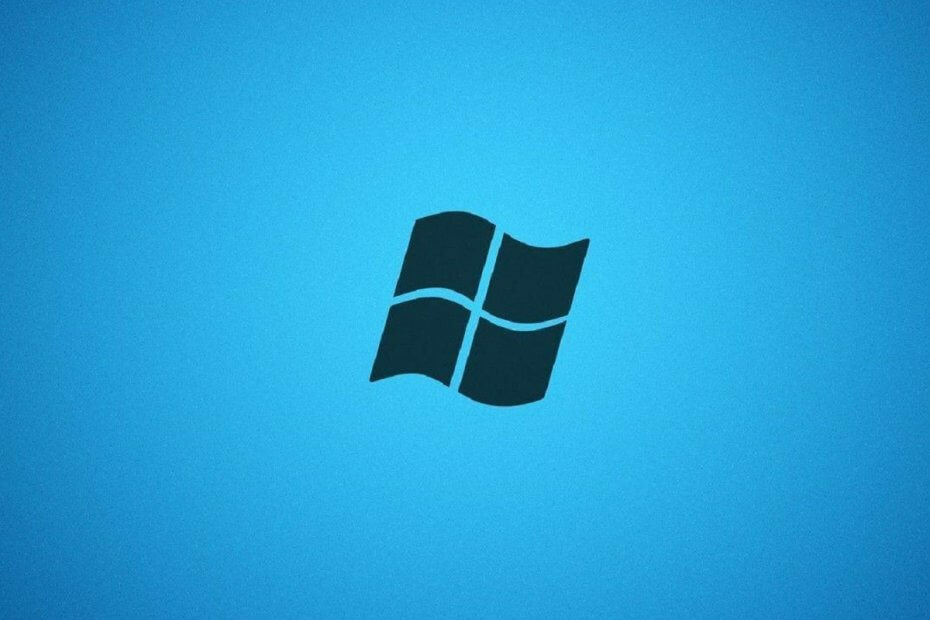Windows 사용자는 디스크 검사 유틸리티를 사용하여 디스크 드라이브의 파일 오류를 검사하고 복구할 수 있습니다. 일반적으로 시스템 관리자는 디스크 검사 도구를 수동으로 시작하여 특정 드라이브를 검사할 수 있으며 이 검사에는 다른 수정자가 있습니다. 그러나 ChkDsk 도구가 시작할 때마다 자동으로 실행되기 시작하면 어떻게 될까요? 이 검사가 시작할 때마다 발생하면 확실히 짜증날 것입니다. 따라서 솔루션을 빠르게 찾고 구현하려면 다음 솔루션을 따르십시오.
목차
수정 1 – 레지스트리 편집기 수정
시스템에서 특정 값을 편집하면 문제를 해결하는 데 도움이 될 수 있습니다.
1. Windows 키를 누르고 "기재" 검색창에.
2. 이제 "레지스트리 편집기"를 검색 결과에 표시합니다.
광고

경고 – 레지스트리 편집기에서 특정 값을 제거하려고 합니다. 일반적으로 문제가 발생하지 않으므로 작동하는지 테스트하십시오. 따라서 다른 작업을 수행하기 전에 새 레지스트리 백업을 만들어야 합니다.
ㅏ. 레지스트리 편집기 화면을 열면 "파일" 메뉴 바에서.
비. 그런 다음 "내보내다"를 눌러 새 레지스트리 백업을 만듭니다.

이 백업을 별도의 위치에 저장하기만 하면 됩니다.
3. 오른쪽에서 여기로 이동하십시오 -
컴퓨터\HKEY_LOCAL_MACHINE\SYSTEM\CurrentControlSet\Control\세션 관리자
4. 그런 다음 오른쪽에, 더블 클릭 "부팅실행" 다중 문자열을 사용하여 액세스합니다.
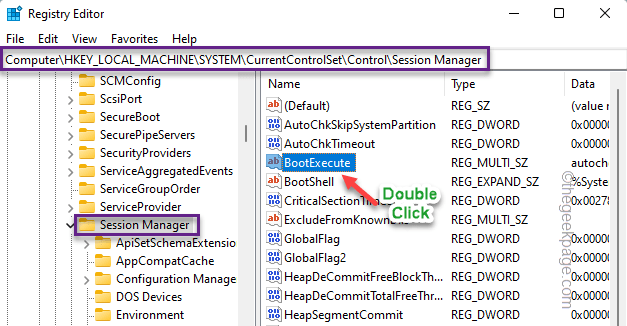
5. 다중 문자열 편집 창에서 몇 줄을 볼 수 있습니다. 거기에서 모든 줄을 제거하십시오.
6. 그런 다음 상자에 이 줄을 입력하면 됩니다.
자동 검사 autochk *
7. 마지막으로 "확인“.
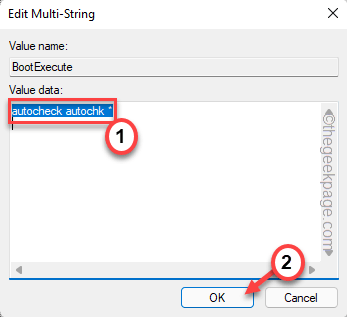
그런 다음 레지스트리 편집기 화면을 닫습니다. 그럼, 당신은해야 재시작 시스템은 변경 사항을 한 번 목격합니다. 시작하는 동안 디스크 검사 검사가 표시되지 않습니다.
수정 2 – 실행시키십시오
일부 디스크 검사 검사(예: 시스템 드라이브의 검사)는 시스템 재부팅 시에만 시작됩니다. 이는 정상적인 경우이며 디스크 검사 검사를 방해하지 않는 것이 좋습니다. Windows에서 디스크 검사를 수행하는 동안 시스템을 강제로 다시 시작하면 다음 시작 시 디스크 검사가 다시 나타날 수 있습니다.
수정 3 – 예약된 스캔 취소
디스크 검사 검사가 다음 시스템 시작 시 시작되도록 이미 예약되어 있는 경우 명령을 사용하여 이를 취소할 수 있습니다.
1. 키보드에서 Windows 키를 누르고 "cmd“.
2. 이제 "명령 프롬프트"를 누르고 "관리자 권한으로 실행“.

3. 드라이브에 대해 쿼리 확인을 수행할 수 있습니다. 그래서, 입력 터미널에서 이 명령을 누르고 입력하다.
fsutil 더티 쿼리 드라이브 문자
[
교체 "드라이브 문자:" 드라이브의 드라이브 문자와 함께.
예시 – 드라이브 문자가 “F:”인 경우 명령은 –
fsutil 더러운 쿼리 F:
]
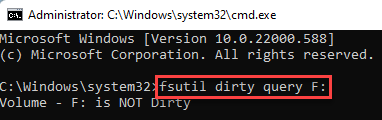
4. 쿼리 검사를 실행한 후 다음 시스템 시작 시 디스크 검사 작업을 실행하지 않도록 이 명령을 실행해야 합니다.
CHKNTFS /X 드라이브 문자:
[
교체 "드라이브 문자:" 드라이브의 드라이브 문자와 함께.
예시 – 드라이브 문자가 “F:”인 경우 명령은 –
CHKNTFS /X F:
]
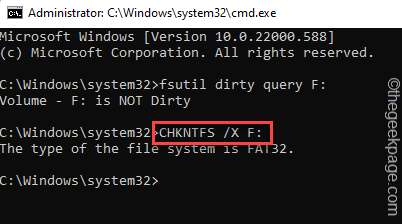
이제 Windows는 시스템 시작 시 드라이브에서 디스크 검사 도구를 실행하지 않습니다. 이것은 당신의 문제를 해결했어야 합니다.
1 단계 - 여기에서 Restoro PC 수리 도구를 다운로드하십시오.
2 단계 - 스캔 시작을 클릭하여 PC 문제를 자동으로 찾아 수정합니다.